Πώς να κάνετε λήψη στιγμιότυπου οθόνης σε φορητό υπολογιστή HP με Windows 11/10/8/7 με εύκολα βήματα
Υπάρχουν πολλές παρόμοιες ερωτήσεις όπως "Πώς μπορώ να τραβήξω ένα στιγμιότυπο οθόνης στον φορητό υπολογιστή HP μου;", "Υπάρχει τρόπος για να τραβήξω στιγμιότυπο οθόνης σε φορητό υπολογιστή HP χωρίς το κουμπί "Εκτύπωση οθόνης"; κι αλλα. Φαίνεται εύκολο να τραβήξετε στιγμιότυπο οθόνης σε φορητό υπολογιστή HP. Ωστόσο, πολλοί άνθρωποι εξακολουθούν να μπερδεύονται λόγω της λανθασμένης λειτουργίας και της λειτουργίας στιγμιότυπου οθόνης που δεν λειτουργεί.
Για να σου δειξω πώς να κάνετε λήψη στιγμιότυπου οθόνης σε φορητούς υπολογιστές HP Windows 7, Windows 8, Windows 10 και Windows 11, αυτό το άρθρο προσφέρει λεπτομερή βήματα. Έτσι, μπορείτε εύκολα να ακολουθήσετε και να κάνετε όπως δείχνει για να τραβήξετε screenshot την HP ως επαγγελματίας.
ΠΕΡΙΕΧΟΜΕΝΟ ΣΕΛΙΔΑΣ:
- Μέρος 1: Πώς να δημιουργήσετε στιγμιότυπο οθόνης σε HP με το κουμπί εκτύπωσης οθόνης και τους συνδυασμούς πλήκτρων του
- Μέρος 2: Πώς να δημιουργήσετε στιγμιότυπο οθόνης σε φορητό υπολογιστή HP χωρίς το κουμπί εκτύπωσης οθόνης [Hot]
- Περισσότερες συμβουλές: Πώς να καταγράψετε την οθόνη HP με ευκολία
- Μέρος 3: Πώς να τραβήξετε ένα στιγμιότυπο οθόνης σε φορητό υπολογιστή HP χρησιμοποιώντας εργαλεία αποκοπής
- Μέρος 4: Πώς να κάνετε λήψη στιγμιότυπου οθόνης σε HP με το Game Bar
- Μέρος 5: Συχνές ερωτήσεις σχετικά με τον τρόπο λήψης στιγμιότυπου οθόνης HP
Μέρος 1: Πώς να δημιουργήσετε στιγμιότυπο οθόνης σε HP με το κουμπί εκτύπωσης οθόνης και τους συνδυασμούς πλήκτρων του
Στην πραγματικότητα, όλοι οι υπολογιστές με Windows διαθέτουν ενσωματωμένη λειτουργία λήψης στιγμιότυπου οθόνης. Παρόλο που δεν μπορείτε να λάβετε πολλά εργαλεία επεξεργασίας και προηγμένες λειτουργίες από την προεπιλεγμένη λειτουργία λήψης στιγμιότυπου οθόνης HP, μπορείτε να τραβήξετε ένα στιγμιότυπο οθόνης σε έναν φορητό υπολογιστή HP δωρεάν εδώ. Για παράδειγμα, μπορείτε να τραβήξετε στιγμιότυπο οθόνης σε επιτραπέζιο υπολογιστή HP με συνδυασμούς πλήκτρων. Οι συνδυασμοί πλήκτρων θα σας βοηθήσουν πολύ αν δεν θέλετε να ξοδεύετε πολύ χρόνο κάνοντας κλικ και μετακινώντας το ποντίκι σας σε διαφορετικά παράθυρα. Δείτε τι πρέπει να κάνετε για να τραβήξετε στιγμιότυπο οθόνης σε επιτραπέζιο υπολογιστή HP με συνδυασμούς πλήκτρων.
Βήμα 1. Χρησιμοποιήστε συνδυασμούς πλήκτρων για να δημιουργήσετε στιγμιότυπα οθόνης σε έναν επιτραπέζιο υπολογιστή HP
• Πιέστε prt sc: Λήψη στιγμιότυπου οθόνης σε φορητό υπολογιστή HP σε πλήρη οθόνη. Το στιγμιότυπο οθόνης θα αντιγραφεί στο πρόχειρο.
• Πιέστε άλλος και μέρος sΠλήκτρα c μαζί: Στιγμιότυπο οθόνης σε φορητό υπολογιστή HP με Windows 7 και περισσότερα από ένα συγκεκριμένο ενεργό παράθυρο. Πρέπει να το επικολλήσετε στο Paint ή σε άλλα προγράμματα επεξεργασίας φωτογραφιών.
• Πιέστε Windows και prt sc ταυτόχρονα πλήκτρα: Λήψη στιγμιότυπου οθόνης σε HP Pavilion x360 και άλλες εκδόσεις. Η εικόνα στιγμιότυπου οθόνης θα αποθηκευτεί στο Εικόνες φάκελο αυτόματα.
Αυτός ο τρόπος λειτουργεί επίσης όταν θέλετε για να τραβήξετε στιγμιότυπο οθόνης στην Toshiba, Asus, Lenovo, κ.λπ.

Βήμα 2. Εξαγάγετε το στιγμιότυπο οθόνης HP στο Paint
Ανοικτό Ζωγραφική της Microsoft απο εσενα Αρχική μενού. Μπορείτε να χρησιμοποιήσετε τη γραμμή αναζήτησης για να εντοπίσετε γρήγορα αυτό το προεπιλεγμένο πρόγραμμα επεξεργασίας φωτογραφιών.
Στον νέο κενό καμβά, μπορείτε να πατήσετε Ctrl + V μαζί για να επικολλήσετε το στιγμιότυπο οθόνης. Στη συνέχεια, επιλέξτε Αποθήκευση ως από το αναπτυσσόμενο μενού Αρχεία μενού στην κορυφή.
Φυσικά, μπορείτε να ανοίξετε και άλλα προγράμματα για να αποθηκεύσετε το στιγμιότυπο οθόνης της HP.

Μέρος 2: Πώς να δημιουργήσετε στιγμιότυπο οθόνης σε φορητό υπολογιστή HP χωρίς το κουμπί εκτύπωσης οθόνης [Hot]
Θέλετε να τραβήξετε ένα στιγμιότυπο οθόνης σε φορητό υπολογιστή HP χωρίς Print Screen; Θέλετε να τραβήξετε στιγμιότυπο οθόνης, να το επεξεργαστείτε και να το μοιραστείτε ταυτόχρονα στην HP χωρίς δεύτερο πρόγραμμα;
Λοιπόν, Apeaksoft οθόνη εγγραφής είναι ακριβώς το λογισμικό λήψης οθόνης all-in-one που ψάχνετε. Εξοπλισμένο με ισχυρές δυνατότητες επεξεργασίας, μπορείτε να κάνετε λήψη οθόνης στον υπολογιστή και το tablet HP ως επαγγελματίας χωρίς κόπο.
Και αυτή η συσκευή εγγραφής οθόνης έχει απλοποιήσει όλες τις δυνατότητες σε μια απλή και φιλική διεπαφή. Επομένως, δεν έχει σημασία αν δεν έχετε εμπειρία στην εγγραφή και τη λήψη στιγμιότυπων οθόνης πριν.
Η καλύτερη συσκευή εγγραφής οθόνης για HP
- Επαγγελματικά εργαλεία για λήψη στιγμιότυπων οθόνης σε φορητό υπολογιστή HP με υψηλή ποιότητα.
- Στιγμιότυπο οθόνης HP κατά την εγγραφή βίντεο με την ελεύθερη περιοχή.
- Πάρτε ένα screenshot στο Mac και τα Windows.
- Σημειώστε το στιγμιότυπο οθόνης σας με ένα πλαίσιο κειμένου, βέλος, επισήμανση, δρομέα, υδατογράφημα και πολλά άλλα.
- Τραβήξτε στιγμιότυπα οθόνης σε HP, Lenovo, Toshiba και άλλα.
Ασφαλής λήψη
Ασφαλής λήψη

Ακολουθήστε τα παρακάτω απλά βήματα για να κάνετε λήψη στιγμιότυπου οθόνης για τον φορητό και επιτραπέζιο υπολογιστή HP:
Βήμα 1. Εκκίνηση καταγραφής οθόνης
Δωρεάν λήψη και εγκατάσταση Apeaksoft οθόνη εγγραφής στον φορητό υπολογιστή HP. Μπορείτε να πατήσετε το κουμπί στιγμιότυπου οθόνης (το μοτίβο της κάμερας) στην επάνω δεξιά γωνία του εργαλείου. Μπορείτε επίσης να κάνετε κλικ στο drop-down Κουμπί στο Παράθυρο κύλισης.

Βήμα 2. Επιλέξτε την Περιοχή
Επιλέξτε την επιθυμητή περιοχή κάνοντας κλικ και σύροντας το ποντίκι σας. Εάν θέλετε να έχετε ένα κυλιόμενο στιγμιότυπο οθόνης στην HP, αφού κάνετε κλικ Παράθυρο κύλισης, μπορείτε να πατήσετε το Χώρος στο πληκτρολόγιό σας ή κάντε αριστερό κλικ με το ποντίκι για να ξεκινήσετε και πατήστε το ΟΚΕ κλειδί για να σταματήσετε.
Βήμα 3. Στιγμιότυπο οθόνης HP με σχολιασμούς
Τώρα μπορείτε να σχεδιάσετε και να σχολιάσετε το στιγμιότυπο οθόνης στην HP με γραμμές, βέλη, εργαλεία βημάτων και άλλα εργαλεία σχεδίασης με ευκολία. Η προεπιλεγμένη μορφή εξόδου στιγμιότυπου οθόνης είναι PNG. Μπορείτε να μεταβείτε στο Παραγωγή για να αλλάξετε τις ρυθμίσεις εξόδου του στιγμιότυπου οθόνης, εάν είναι απαραίτητο. Αργότερα, κάντε κλικ στο Κοινοποίηση or Αποθήκευση κουμπί για εξαγωγή της εικόνας λήψης οθόνης.

Περισσότερες συμβουλές: Πώς να καταγράψετε την οθόνη HP με ευκολία
Θέλετε να καταγράψετε την οθόνη του υπολογιστή HP σας; Apeaksoft οθόνη εγγραφής λειτουργεί επίσης! Με αυτό, μπορείτε να εγγράψετε οποιαδήποτε περιοχή του υπολογιστή HP σας με ήχο υψηλότερης ποιότητας! Ακολουθήστε τα παρακάτω βήματα για να ζήσετε τη ροή με ένα κλικ:
Βήμα 1. Εκκίνηση καταγραφής οθόνης
Δωρεάν λήψη και εγκατάσταση του Apeaksoft Screen Recorder στον φορητό υπολογιστή HP σας. Μπορείτε να επιλέξετε Εγγραφής βίντεο για να εισέλθετε στο παράθυρο λήψης οθόνης.

Βήμα 2. Προσαρμόστε την περιοχή λήψης οθόνης και την πηγή ήχου
Χρησιμοποιήστε το ποντίκι σας για να σχεδιάσετε την περιοχή της οθόνης που θέλετε να εγγράψετε ελεύθερα. Επιπλέον, μπορείτε να κάνετε κλικ στο κάτω βέλος δίπλα για να δείτε περισσότερες επιλογές, όπως Πλήρης οθόνη, Κλείδωμα παραθύρου, Ακολουθήστε το ποντίκι και πολλά άλλα.
Αργότερα, ενεργοποιήστε την επιλογή ενεργοποίησης-απενεργοποίησης στο On δηλώστε πριν Ήχος συστήματος και Μικρόφωνο αν είναι απαραίτητο.

Βήμα 3. Προσαρμόστε τις ρυθμίσεις εγγραφής οθόνης (προαιρετικό)
Πατήστε Περισσότερες ρυθμίσεις στην επάνω δεξιά γωνία. Μπορείτε να εμφανιστεί ένα αναδυόμενο παράθυρο με το όνομα του/της ΠροτιμήσειςΚατά τη διάρκεια αυτής της περιόδου, μπορείτε να ορίσετε τις προτιμήσεις των πλήκτρων πρόσβασης, τις μορφές εξόδου και άλλες προεπιλεγμένες ρυθμίσεις. Στη συνέχεια, επιλέξτε OK στην κάτω δεξιά γωνία για να αποθηκεύσετε την αλλαγή σας και να κλείσετε το παράθυρο.

Βήμα 4. Στιγμιότυπο οθόνης σε HP κατά την εγγραφή βίντεο
Κάντε κλικ στο κόκκινο REC για να ξεκινήσετε την εγγραφή στον φορητό υπολογιστή HP μετά την αντίστροφη μέτρηση. Λοιπόν, μπορείτε να δημιουργήσετε στιγμιότυπα οθόνης σε φορητούς υπολογιστές HP Stream και άλλους υπολογιστές χωρίς περιορισμούς.
Απλώς σχεδιάστε με το ποντίκι σας και εφαρμόστε το εφέ φωτογραφίας με ευκολία. Επιπλέον, υπάρχει επίσης ένα Παύση κουμπί που μπορείτε να αποκτήσετε.

Βήμα 5. Εξαγωγή του βίντεο και του στιγμιότυπου οθόνης
Στη συνέχεια, ελέγξτε το έργο με ένα παράθυρο προεπισκόπησης. Εάν όλα πάνε καλά, κάντε κλικ στο Αποθήκευση για να προχωρήσετε. Στη συνέχεια, επιλέξτε Επόμενο στο παράθυρο ρυθμίσεων διαδρομής. Τέλος, μπορείτε να λάβετε το αρχείο εξόδου στο αριστερό πλαίσιο. Κοινοποιήστε το στο YouTube, το Facebook και άλλους ιστότοπους με ένα κλικ, αν θέλετε.

Μέρος 3: Πώς να τραβήξετε ένα στιγμιότυπο οθόνης σε φορητό υπολογιστή HP χρησιμοποιώντας εργαλεία αποκοπής
Μπορείτε επίσης να μάθετε να χρησιμοποιείτε το Εργαλείο αποκοπής ενσωματωμένα Windows Vista και νεότερες εκδόσεις για να τραβήξετε ένα στιγμιότυπο οθόνης στον φορητό υπολογιστή HP σας με Windows 11, 10, 8 και 7. Διαβάστε και δείτε πώς να τραβήξετε ένα στιγμιότυπο οθόνης σε φορητό υπολογιστή HP με Windows 11/10/8/7 χρησιμοποιώντας το γραφικό στοιχείο Snipping Tool:
Βήμα 1. Μεταβείτε στο Εργαλείο αποκοπής
Ανοίξτε το Αρχική μενού. Εισαγάγετε Εργαλείο αποκομμάτων στον κενό χώρο στην επιφάνεια εργασίας. Πατήστε το πλήκτρο Enter στο πληκτρολόγιό σας. Αργότερα, μπορείτε να αποκτήσετε την εφαρμογή Snipping για υπολογιστές.
Βήμα 2. Στιγμιότυπο οθόνης σε φορητό υπολογιστή HP
Επιλέξτε Νέα επιλογή στη γραμμή εργαλείων του. Τώρα μπορείτε να σχεδιάζετε ελεύθερα στην επιφάνεια εργασίας HP με το ποντίκι σας. Επιπλέον, μπορείτε να αποκτήσετε Δωρεάν αποκοπή, Ορθογώνια αποκοπή, Παράθυρο Snip και Αφαίρεση πλήρους οθόνης από το Τρόπος λίστα.
Μπορείτε επίσης να πατήσετε το Windows λογότυπο + αλλαγή + S πλήκτρα μαζί και στην επιθυμητή περιοχή για ένα στιγμιότυπο οθόνης στον φορητό υπολογιστή HP.
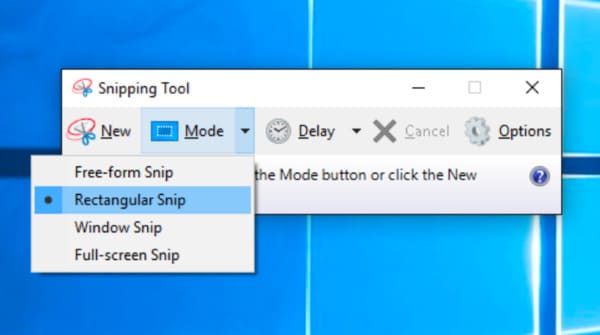
Συμβουλές: Δεδομένου ότι το εργαλείο Snipping είναι ανοιχτό σε χρήστες Windows, μπορείτε ακόμα να το αποκτήσετε Εργαλείο αποκοπής για Mac με εναλλακτικές μεθόδους.
Μέρος 4: Πώς να κάνετε λήψη στιγμιότυπου οθόνης σε HP με το Game Bar
Το Game Bar είναι ένα άλλο εργαλείο των Windows που σας επιτρέπει να τραβάτε στιγμιότυπα οθόνης σε έναν φορητό υπολογιστή HP, κάτι που είναι ιδιαίτερα χρήσιμο για τους παίκτες παιχνιδιών. Δείτε πώς να δημιουργήσετε στιγμιότυπα οθόνης σε HP με το Game Bar στα Windows:
Βήμα 1. Πατήστε ταυτόχρονα τα πλήκτρα Windows + G για να ανοίξετε τη Γραμμή παιχνιδιών. Εάν δεν τη βλέπετε, ελέγξτε αν είναι ενεργοποιημένη: Ρυθμίσεις > Gaming > Μπαρ παιχνιδιών > Εναλλαγή.
Βήμα 2. Επιλέξτε την οθόνη που θέλετε να αποκόψετε και, στη συνέχεια, κάντε κλικ στο κουμπί της κάμερας για να τραβήξετε στιγμιότυπο οθόνης του υπολογιστή HP σας.
Βήμα 3. Για να αποκτήσετε πρόσβαση στο στιγμιότυπο οθόνης, μπορείτε να κάνετε κλικ Ο Υπολογιστής μου/Αυτός ο Υπολογιστής και εντοπίστε το Βίντεο φάκελο. Κάντε διπλό κλικ στο σύλληψη φάκελο και θα δείτε το αρχείο.
Μέρος 5: Συχνές ερωτήσεις σχετικά με τον τρόπο λήψης στιγμιότυπου οθόνης HP
Γιατί ο φορητός υπολογιστής HP μου δεν βγάζει στιγμιότυπο οθόνης;
Η οθόνη των Windows θα σκουρύνει όταν επιλέγετε κανονικά την επιθυμητή περιοχή για στιγμιότυπα οθόνης. Εάν δεν καταφέρετε να τραβήξετε ένα στιγμιότυπο οθόνης σε έναν φορητό υπολογιστή HP, μπορείτε να αφήσετε και να πατήσετε τους συνδυασμούς πλήκτρων για μια ακόμη προσπάθεια ή απλώς να μεταβείτε σε άλλα εργαλεία για βοήθεια.
Πού πήγε το στιγμιότυπο οθόνης μου στον φορητό υπολογιστή HP;
Μπορείτε να ελέγξετε το αρχείο από Φάκελος αρχείων > Εικόνα να βρουν ScreenshotΕίναι ο προεπιλεγμένος προορισμός για την αποθήκευση των στιγμιότυπων οθόνης σας.
Ποιους συνδυασμούς πλήκτρων μπορώ να χρησιμοποιήσω για να τραβήξω στιγμιότυπα οθόνης στην HP;
Prt Sc, Alt + Prt Sc, πλήκτρο Windows + Prt Sc και Windows + Shift +S.
Συμπέρασμα
Αυτή η ανάρτηση παρουσιάζει τρεις τρόπους για να στιγμιότυπο οθόνης σε φορητό υπολογιστή HP με αναλυτικά βήματα. Εάν το βρίσκετε χρήσιμο, μοιραστείτε το με τους φίλους και τους συναδέλφους σας και αφήστε τυχόν σχόλια παρακάτω με περαιτέρω αμφιβολίες.
Σχετικά άρθρα
Αυτό το σεμινάριο λέει πώς να τραβήξετε ένα στιγμιότυπο οθόνης των Χαρτών Google λεπτομερώς. Έτσι, οι χρήστες Windows/Mac/τηλεφώνων μπορούν να κάνουν στιγμιότυπα οθόνης στους Χάρτες Google για αποθήκευση, κοινή χρήση και επεξεργασία εύκολα.
Μπορείτε να μάθετε πώς να ηχογραφείτε κλήση Facetime με ήχο σε iOS, Mac και Windows. Επιπλέον, αυτό το άρθρο δείχνει πώς να τραβήξετε και στιγμιότυπο οθόνης Facetime.
Διαβάστε και λάβετε βήματα για στιγμιότυπο οθόνης στο Alcatel One Touch. Επιπλέον, μπορείτε να αποκτήσετε άλλες 7 εφαρμογές λήψης οθόνης για λήψη οθόνης Alcatel με ισχυρές δυνατότητες επεξεργασίας.
Εάν το Image Capture δεν λειτουργεί και δεν μπορείτε να μεταφέρετε φωτογραφίες iPhone σε Mac. Είστε αρκετά τυχεροί, γιατί εδώ προσφέρονται δοκιμασμένες λύσεις.

